腾讯课堂怎么关闭麦克风 腾讯课堂关闭麦克风方法
来源:网络 | 更新时间:2023-09-08 11:42 | 发布时间:2022-09-01 11:13
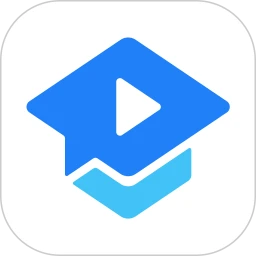
腾讯课堂最新版
- 类型:其他软件
- 大小:67.19M
- 语言:简体中文
- 评分:
查看
腾讯课堂怎么关闭麦克风?在腾讯课堂中,是有麦克风功能的,当老师在授课或者学生回答问题时,需要开启麦克风讲话的,如果不开启麦克风,其他人时听不到你讲话的。有时老师在下课休息时,或者学生在上课时,都是需要关闭麦克风的,必然就会出现一些比较尴尬的事情。有很多用户就想知道腾讯课堂怎么关闭麦克风,那么腾讯课堂怎么关闭麦克风呢?接下来就由小编为大家带来腾讯课堂关闭麦克风方法,感兴趣的用户快来一起了解一下吧。
腾讯课堂怎么关闭麦克风
1、首先在设置页面,单击应用管理。
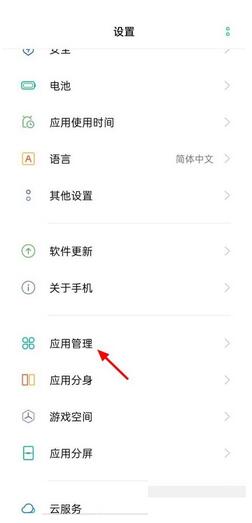
2、然后在应用管理界面,单击应用权限。
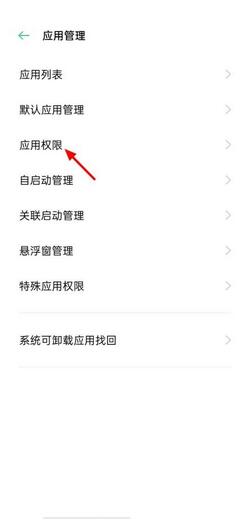
3、接着进入应用权限界面,单击麦克风。
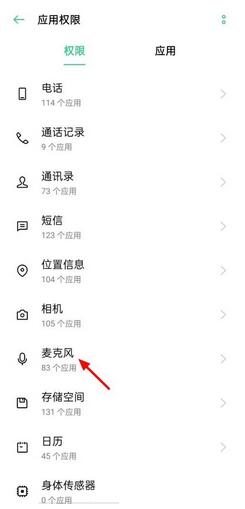
4、最后关闭腾讯课堂,这样就关闭麦克风成功。



















